Як налаштувати обліковий запис Yahoo на iPhone чи iPad
- Якщо ви цього ще не зробили, завантажте та встановіть Spark на свій iPhone чи iPad, щоб розпочати роботу. Якщо ви вже використовуєте Spark і хочете додати обліковий запис Yahoo, скористайтеся цією інструкцією.
- Запустіть Spark на своєму iPhone чи iPad.
- На початковому екрані введіть свою адресу електронної пошти Yahoo, а потім натисніть «Увійти».
- На наступному екрані введіть свій пароль до електронної пошти Yahoo і натисніть «Продовжити». Потім торкніться кнопки «Дозволити», щоб надати Spark доступ до вашого облікового запису електронної пошти Yahoo. Після цього ви зможете використовувати свою поштову скриньку Yahoo у Spark.

Ось і все! Не потрібно налаштовувати жодних параметрів і вказувати жодних серверів. Увійдіть у свій обліковий запис Yahoo і почніть користуватися Spark для iOS.
Як додати обліковий запис Yahoo до Spark для iOS
- Запустіть Spark на своєму пристрої iOS.
- Натисніть кнопку бічної панелі у верхньому лівому куті екрана.
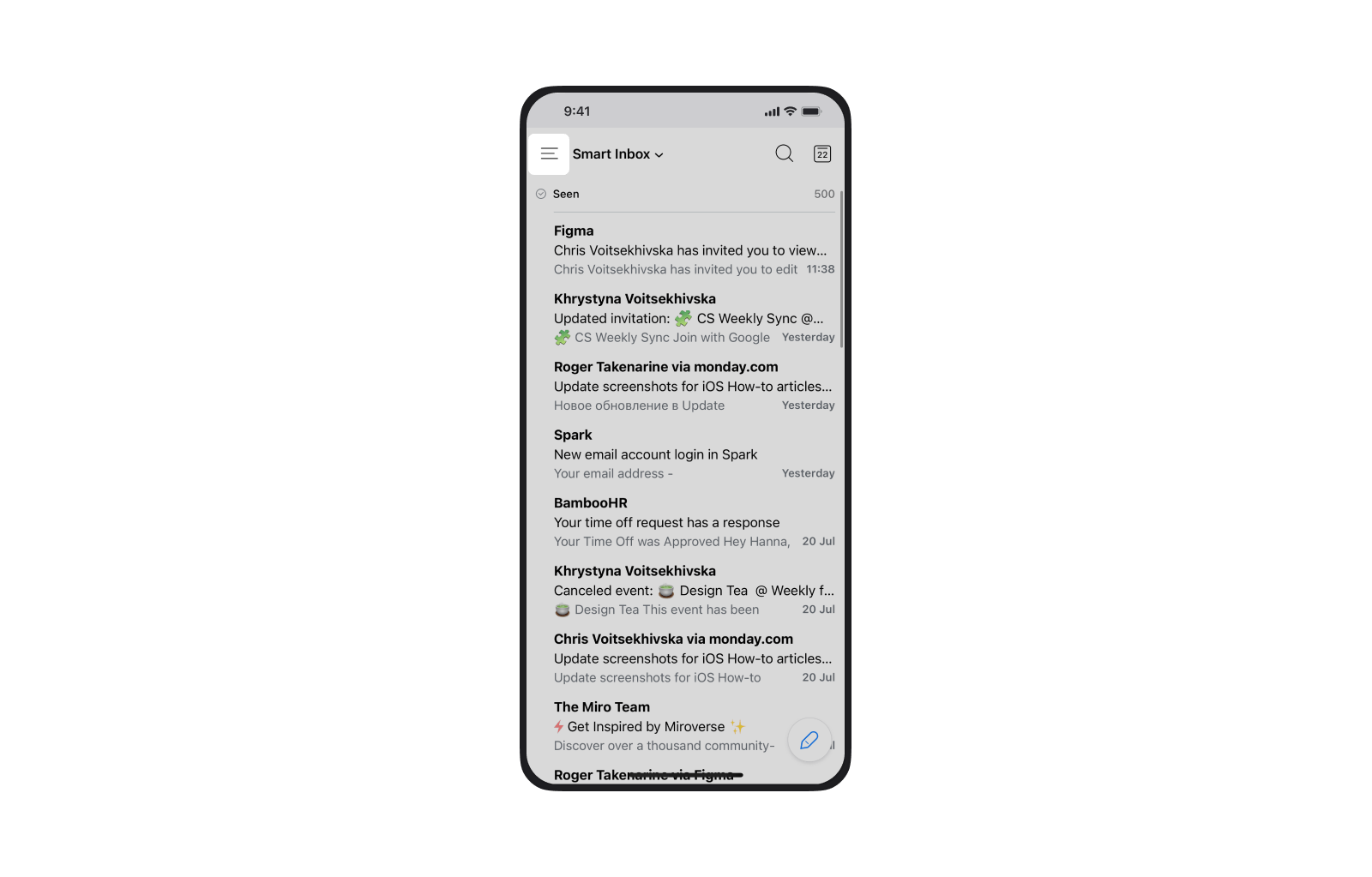
- Прокрутіть вниз, доки не побачите опцію «Параметри» і торкніться її.
- Натисніть на «Облікові записи», а потім на кнопку «Додати акаунт».
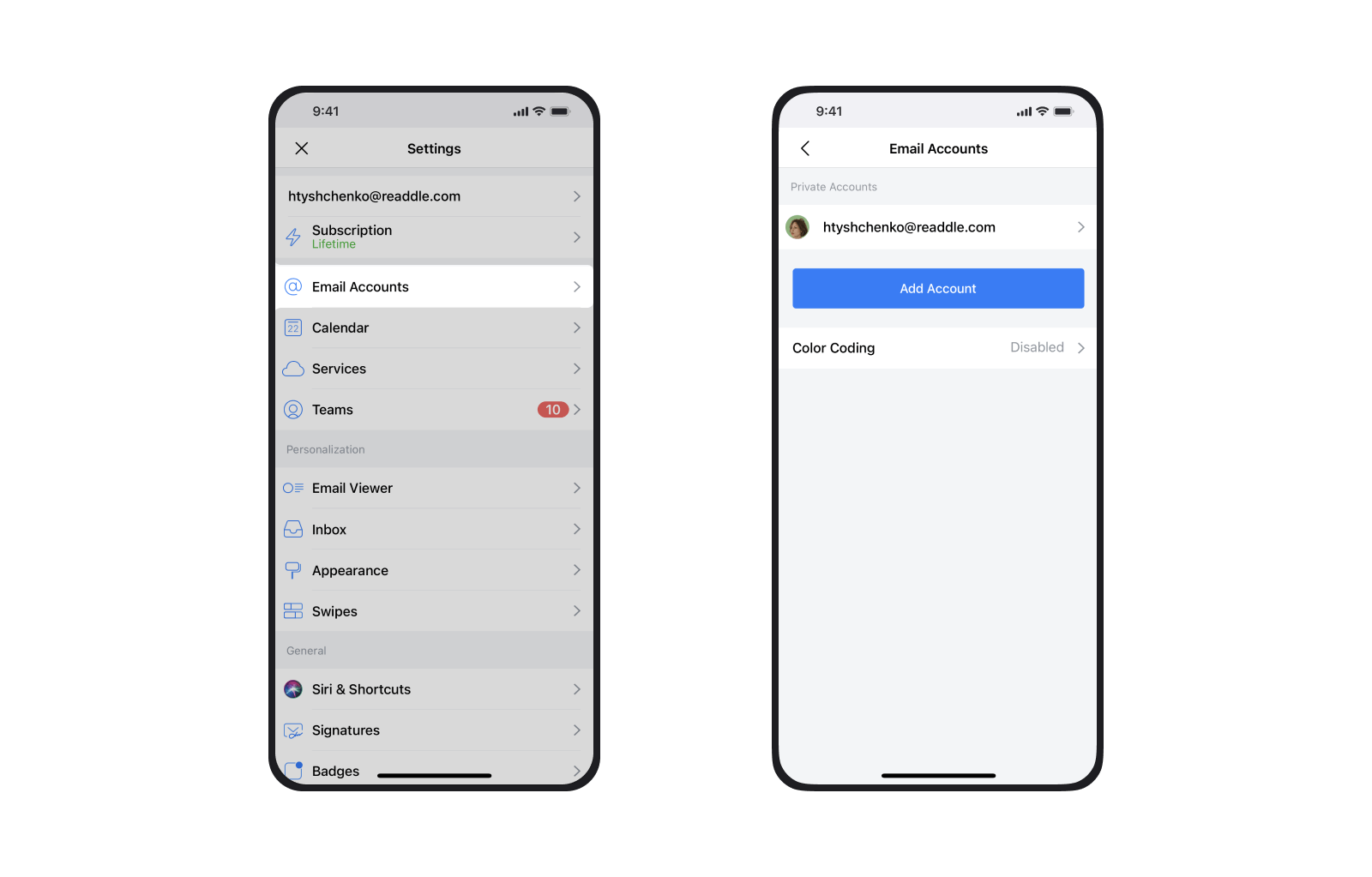
- Натисніть «Особистий акаунт», а потім торкніться іконки Yahoo в списку поштових провайдерів.

- Увійдіть до свого облікового запису Yahoo, використовуючи свою електронну адресу та пароль.
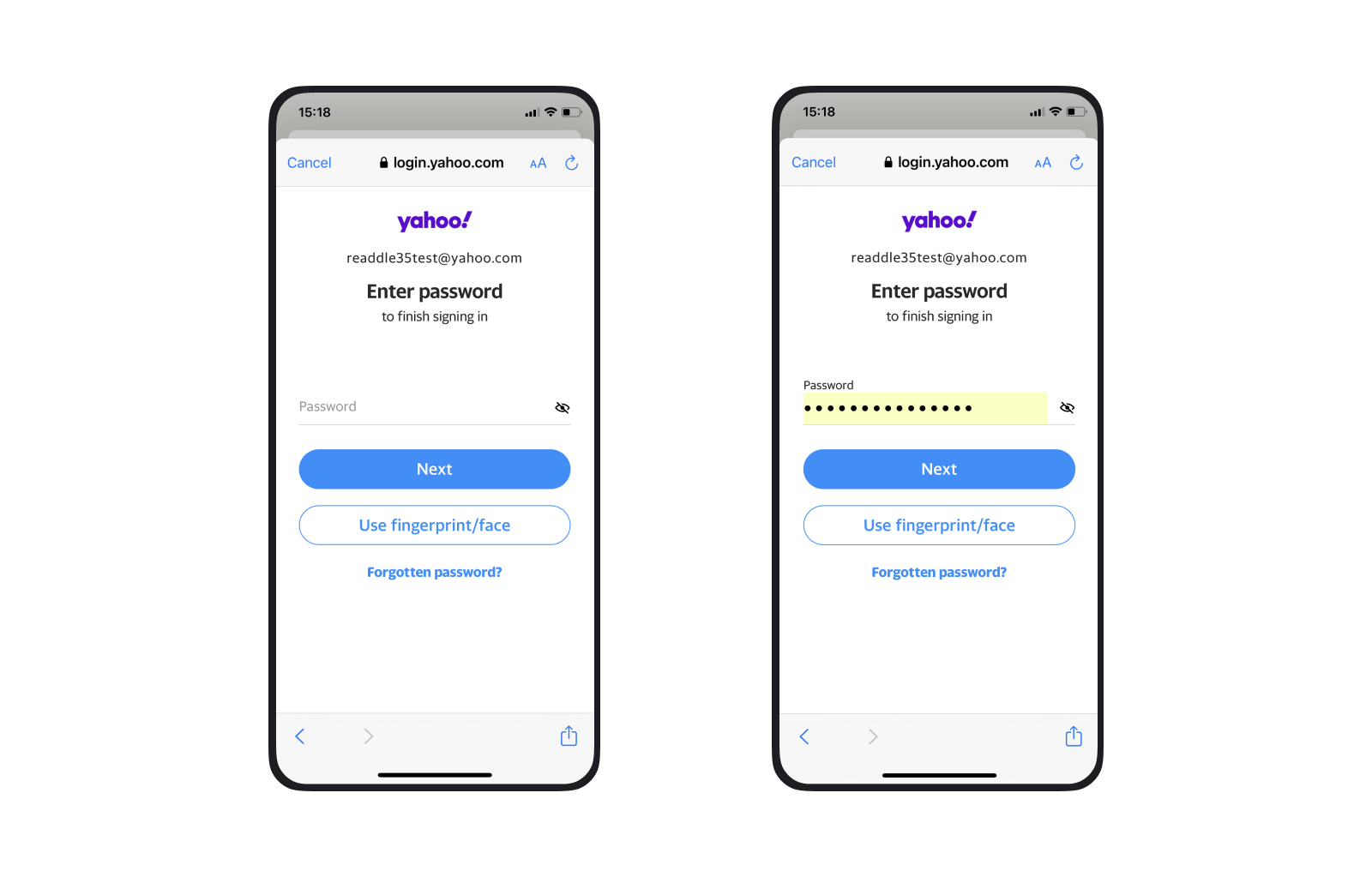
- Натисніть кнопку «Дозволити», щоб дозволити Spark отримати доступ до вашого облікового запису Yahoo. Після цього ви зможете використовувати свою поштову скриньку Yahoo у Spark.
- Налаштуйте сповіщення, які ви хочете отримувати від Spark, а потім натисніть «Готово».

Ось і все! Spark автоматично налаштує ваш обліковий запис Yahoo на вашому iPhone та iPad, і всі ваші електронні листи будуть доступні в застосунку.
Завантажте Spark безкоштовно й почніть користуватися ним за лічені хвилини.